Como gerenciar e desativar dispositivos vinculados no sinal
Se você usa Signal, provavelmente já sabe que o aplicativo também está disponível para Windows, Mac e Linux, além de Android e iOS. Caso contrário, você pode seguir nosso guia detalhado sobre como usar o Signal em computadores desktop. Você pode conectar até cinco dispositivos secundários, incluindo tablets, laptops e desktops, à sua conta do Signal. No entanto, ele ainda só pode ser controlado a partir de um dispositivo principal iPhone ou Android. Aqui, discutiremos como você pode gerenciar todos os dispositivos vinculados no Signal e como desativar alguns (ou todos) deles, se desejar.
Gerenciar e desativar dispositivos vinculados no sinal
O processo para gerenciar ou desativar dispositivos vinculados no Signal é bastante simples. Neste artigo, vamos guiá-lo pelo processo para garantir que você possa gerenciar facilmente os dispositivos vinculados no Signal . Então, sem mais demora, deixe-me mostrar a você como ver e gerenciar dispositivos vinculados no Signal em dispositivos iOS e Android.
Gerenciar dispositivos vinculados no sinal no Android
- Para desativar dispositivos vinculados no Signal, abra o aplicativo de mensagens em seu telefone e toque no botão de menu (três pontos) no canto superior direito. Em seguida, selecione 'Configurações' no menu pop-up.
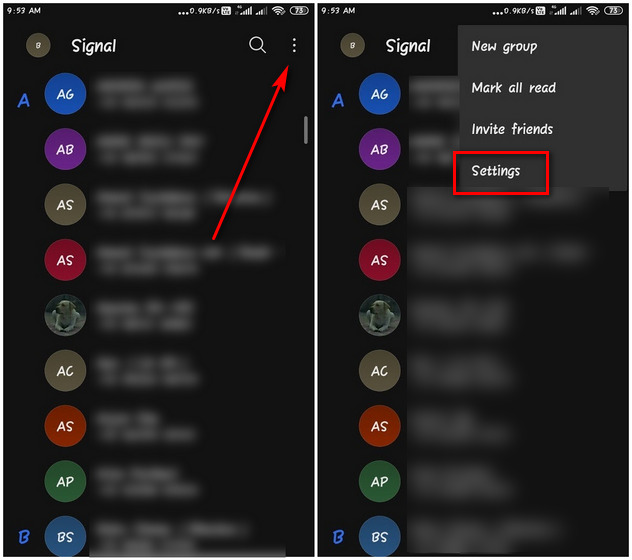
- Na página Configurações, toque em Dispositivos vinculados . Na próxima página, você verá uma lista de laptops e tablets que vinculou à sua conta do Signal. Toque no nome do dispositivo que deseja desvincular para iniciar o processo.
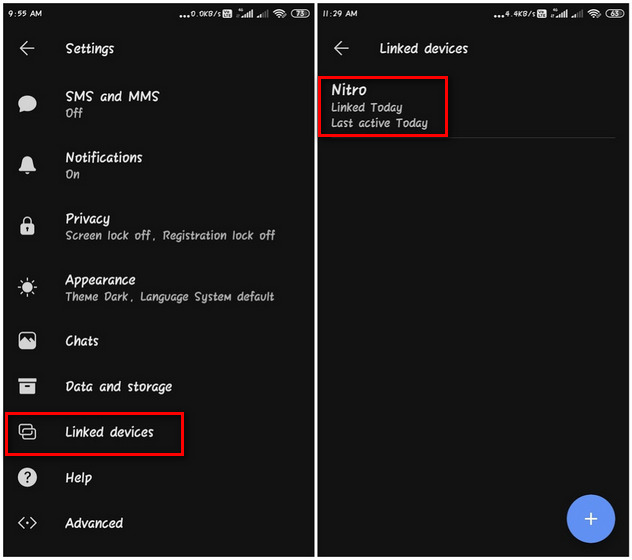
<✓Nota</ Budap : Para adicionar/vincular outro dispositivo a esta conta, toque no botão '+' no canto inferior direito (imagem direita) e siga as instruções depois disso .
- Para desvincular (desativar) o dispositivo escolhido, toque em OK no menu pop-up de confirmação.
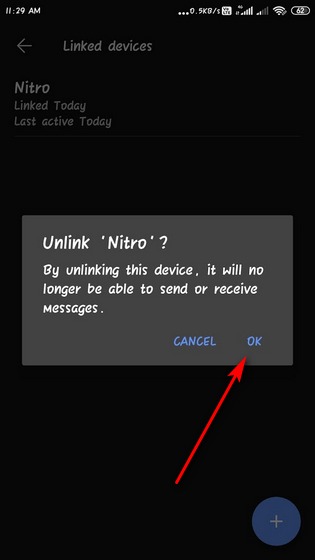
É isso! Seu dispositivo vinculado agora foi desativado e desvinculado de seu aplicativo Signal para Android. Você não pode mais usar este dispositivo para enviar ou receber mensagens. Você terá que vincular o dispositivo novamente na próxima vez que quiser para usar o aplicativo de mensagens nesse dispositivo.
Gerenciar dispositivos vinculados no sinal no iPhone
- Para desativar dispositivos vinculados de seu iPhone, primeiro toque em seu ícone de perfil no canto superior esquerdo. Em seguida, toque em Dispositivos vinculados .
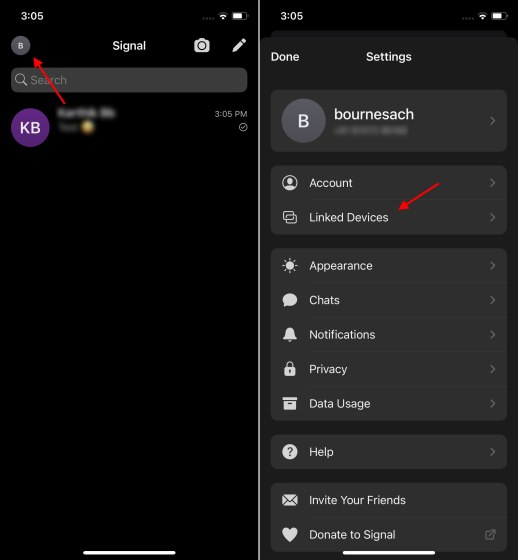
- Assim que todos os dispositivos vinculados estiverem listados, toque em 'Editar' no canto superior direito. Agora, toque no sinal de subtração da cor vermelha ao lado do dispositivo que você deseja desvincular. O aplicativo Signal irá então confirmar sua ação, então toque em 'Desvincular' para desativar o dispositivo.
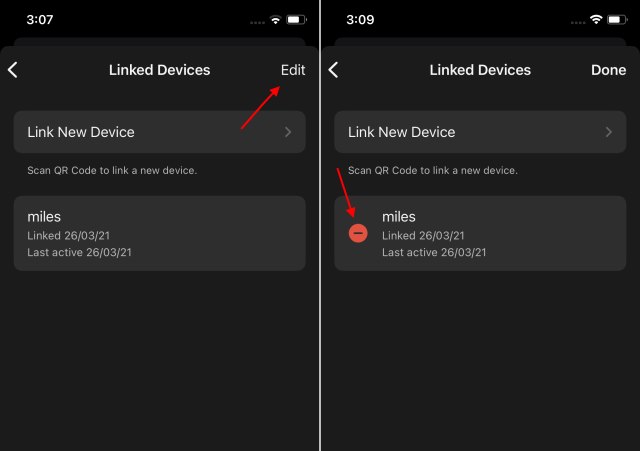
Desativar ou desvincular um dispositivo excluirá todo o histórico de bate-papo porque o Signal não transfere bate-papos antigos para dispositivos recém-vinculados por motivos de segurança.
Gerenciar dispositivos vinculados no sinal de seu dispositivo iOS ou Android
O Signal cresceu aos trancos e barrancos ultimamente, após o endosso de várias celebridades e uma atualização mal concebida da política de privacidade do WhatsApp. Embora o aplicativo de mensagens do Facebook tenha atrasado o lançamento devido à grande reação pública, o estrago está feito. A polêmica política de privacidade levou a um aumento significativo nos downloads de outras plataformas de mensagens seguras, como Telegram e Signal.
Então, se você é um daqueles que aderiram ao movimento do Signal, confira as melhores dicas e truques do Signal para aproveitar ao máximo o aplicativo para celular. Se você ainda usa o WhatsApp, veja como pode mude para Sinal (ou Telegrama) no WhatsApp.